Uansett hvor tom iPad-lagring din er, hadde du bedre overført hundretusener av bilder til en ekstern harddisk eller skylager for større lagringsplass. For eksempel kan du lagre iPad-bilder på Mac-datamaskinen din for å organisere på enkle måter. Dessuten er det også en god måte å ta sikkerhetskopi av viktige iPad-bilder og andre filer. Uansett hvilken grunn du tar, kan du finne den komplette guiden for hvordan du overfører iPad-bilder fra Mac-datamaskiner her.

Mac iPad Photo Transfer
I følge store mengder brukere samler denne artikkelen topp fotooverføringsløsninger på iPad. Med den enestående hastigheten og den utmerkede skjermkvaliteten, kan du overføre og tilpasse iPad-bilder på Mac når du trenger. Som et resultat kan du lese og velge en for å fullføre fotooverføring fra iPad til Mac.
Klikk her for å lære mer om Slik sletter du bilder fra iPad.
På tross av iPad-bilder kan du bruke Mac FoneTrans for å overføre alle iOS-filer på Mac. Den er svært kompatibel med alle iOS-enheter inkludert den siste. Derfor støttes alle iPad-modeller også. Denne iPad-overføringsprogramvaren lar brukere overføre ikke bare bilder, men også spillelister, podcaster, kontakter, filmer og mange andre filer jevnt. Videre kan du bruke Mac FoneTrans til å overføre filer mellom Apple-enheter også. Neste gang du trenger å overføre bilder til iPad fra iPhone eller andre iDevices, bør du ikke gå glipp av FoneTrans.
Du vil også like å lese: Gjenopprett slettede bilder fra iPad.
Trinn 1 Koble iPad til Mac FoneTrans
Gratis nedlasting og installering av programvare for fotooverføring av iPad. Senere kan du starte den og bruke en lyn-USB-kabel for å koble iPad til Mac-datamaskinen din. Du kan se alle tilgjengelige filer vises i kategorier i venstre panel.
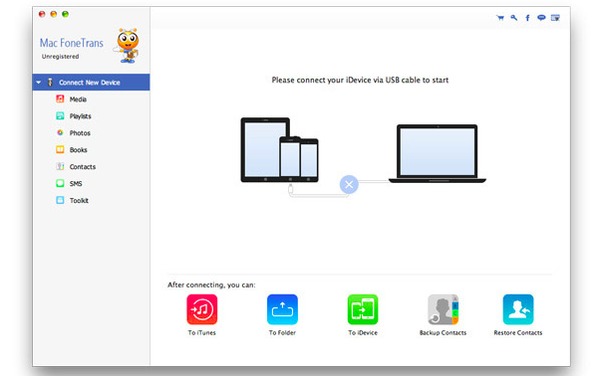
Trinn 2 Velg iPad-bilder som skal sendes ut
Klikk på "Legg til" på den øverste verktøylinjen. Etter det kan du velge hvilken iPad-fil du vil eksportere fritt. Sammenlignet med iTunes og andre iOS-overføringer, lar Mac FoneTrans brukere forhåndsvise hvert bilde nøye.
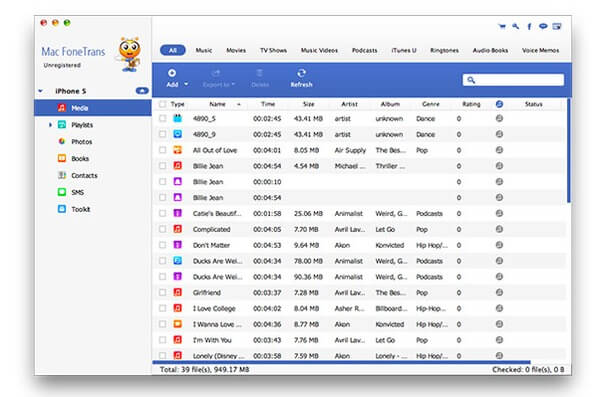
Trinn 3 Overfør iPad-bilder til Mac
Velg "Bilder" for å få tilgang til alle iPad-bildene dine. Som et resultat kan du velge mål-iPad-bilder fra mange forskjellige mapper og undermapper som kamerarulle, fotobibliotek, etc. vente noen sekunder på å overføre bilder fra iPad til mac selektivt og trygt.
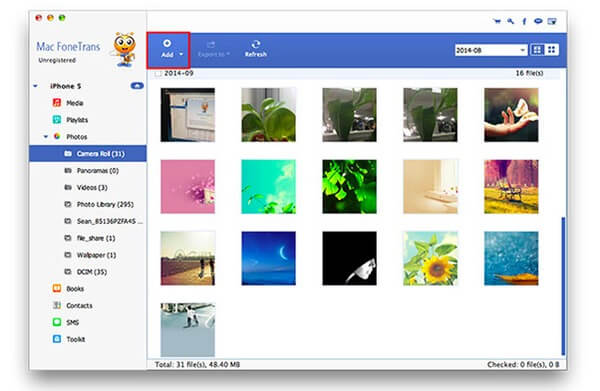
iTunes er et av de vanligste programmene for Apple-brukere. Du kan bruke iTunes til å kjøpe, synkronisere, redigere og gjøre mange oppgaver på en gratis måte. Skjønt iTunes kan ha noen uunngåelige dårlige påvirkninger. For eksempel kan iTunes slette originalfilene dine etter å ha overført iPad-bilder til Mac. Og du kan bare synkronisere alle iPad-bilder i stedet for nylig tatt bilder. Men hvis du ikke har noe imot de nevnte tilfellene, kan du ta trinn nedenfor.
Trinn 1 Koble iPad til iTunes
Oppdater iTunes til den nyeste versjonen først. Koble deretter iPad til datamaskinen din med en USB-kabel. Det kan hende du blir bedt om å bekrefte USB-tilkoblingen hvis du ikke bruker den pålitelige datamaskinen.

Trinn 2 Få tilgang til bildeseksjonen i iTunes
Velg iPad-ikonet ditt etter at iTunes har oppdaget iOS-enheten din. Klikk deretter på "Bilder" -fanen i venstre panel for å finne hovedgrensesnittet til iPad-bilder.

Trinn 3 Overfør iPad-bilder til Mac med iTunes
Merk av for de spesifikke alternativene for å synkronisere iPad-bilder på Mac. Merk alternativet foruten "Synkroniser bilder fra" for å angi inndatamappen. Og du kan velge om du vil overføre iPad-bilder med iTunes av bestemte koder. Til slutt klikker du på "Bruk" for å bekrefte synkronisering av iPad-bilder ved hjelp av iTunes.
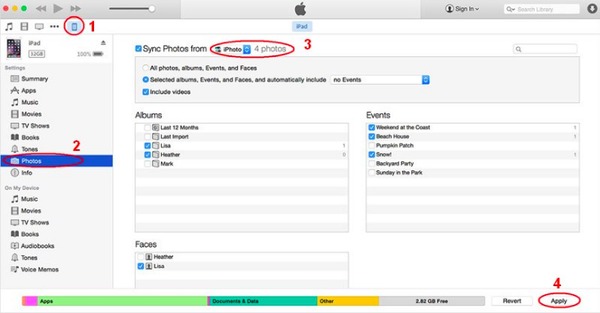
Første gang du registrerer deg som medlem av iCloud, kan du få gratis 5 GB skylagring. Og du kan forstørre iCloud lagringsplass til forskjellige nivåer til rimelige priser. I løpet av denne tiden kan du bruke iCloud Photo Library til å overføre iPad-bilder til Mac trådløst. I tillegg lar iCloud brukere oppdatere nylig lagt til bilder og videoer blant alle Apple-produkter inkludert Mac. Så du kan importere alle bilder fra iPad til Mac automatisk fra da av.
Du kan også trenge: Gjenopprett slettede eller mistede bilder fra iCloud.
Trinn 1 Forbered deg på å overføre iPad-bilder til Mac
Koble til et sterkt Wi-Fi-nettverk først. Logg deg på iCloud-kontoen din med din Apple ID og passord på iPad. Du kan oppdatere både iPad og iCloud om nødvendig.

Trinn 2 Angi iCloud-fotooverføring
Klikk på "Innstillinger" -appen på iPad-en din. Velg din iCloud-konto for å få tilgang til alle alternativene om iCloud-innstillinger. Slå på "iCloud Photo Library" for å lagre hele fotobiblioteket. Og du kan også utløse "My Photo Stream" for å laste opp nye bilder til alle iCloud-enheter når du er koblet til Wi-Fi.
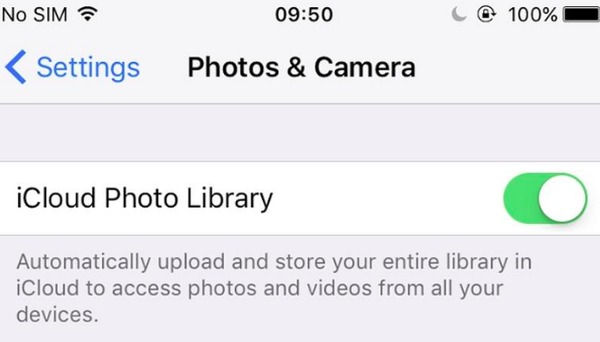
Trinn 3 Last ned iCloud-bilder på Mac
Åpne iCloud.com eller kjør iCloud på Mac-datamaskinen din for å laste ned alle iPad-bilder. Vel, du må laste ned hele iCloud-fotosikkerhetskopien også.
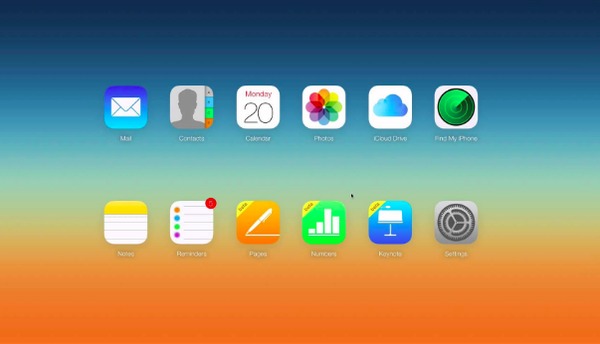
Fra avsnitt over kan du få tre forskjellige måter å overføre bilder fra iPad til Mac-datamaskin. Det er klart, Mac FoneTrans gjør en bedre jobb enn de to andre fotooverføringsprogrammene på iPad. Du kan tilpasse og velge hvilket bilde du vil overføre fra iPad fritt. Og Mac FoneTrans fungerer også for andre iOS-filoverføringsaktiviteter. Bare last ned den beste iPad-fotooverføringen for å prøve.